Sådan nulstiller du en iPhone, når den er frossen - Detaljeret vejledning
"Min iPhone er frosset og vil ikke slukke eller nulstille." "Min iPad er frosset og vil ikke slukke eller nulstille." Hvordan nulstiller man iPhone, når den er frosset? Læs mere for at lære hvordan nulstil frosne iPhones.
SIDEINDHOLD:
Del 1: Hvorfor er min iPhone frosset
1. Der er ikke nok lagerplads til, at iPhone kan køre. Hvis du har gemt for meget data på din iPhone, vil dens ydeevne blive påvirket; dermed vil du støde på det frosne iPhone-problem.
2. Der er noget galt med applikationerne på din iPhone. Situationer kan være beskadigede eller virus-apps, for mange apps, der kører samtidigt på din iPhone, eller visse inkompatible apps med din software.
3. Din enhed er på et lavt batteri eller er løbet tør for strøm.
4. Dit operativsystem er forældet.
Del 2: Sådan nulstiller du frossen iPhone med professionel software
Hvis du støder på noget, der er svært at løse ved dine iOS-enheder, skal du virkelig have det iOS System Recovery. Det er et kraftfuldt og multifunktionelt værktøj dedikeret til iOS-enheder. Med den kan du:
• Nulstil nemt din frosne iPhone gratis, især når iPhonen ikke slukker, selv med en hård nulstilling.
• Giv en klar grænseflade og intuitive instruktioner. Bare rolig, at du ikke kan bruge dette professionelle værktøj.
• Fungerer fuldt ud til iPhone/iPad/iPod, der kører iOS 18/iPadOS 18.
• Give andre talrige funktioner i form af enhedsproblemer, skærmproblemer, iOS-tilstandsproblemer og iTunes-problemer.
Sikker download
Sikker download
Trin 1 Hent iOS System Recovery ved at trykke på den tilsvarende knap ovenfor. Kør det efter installationen.
Trin 2 Vælg den iOS System Recovery mulighed på hovedgrænsefladen.
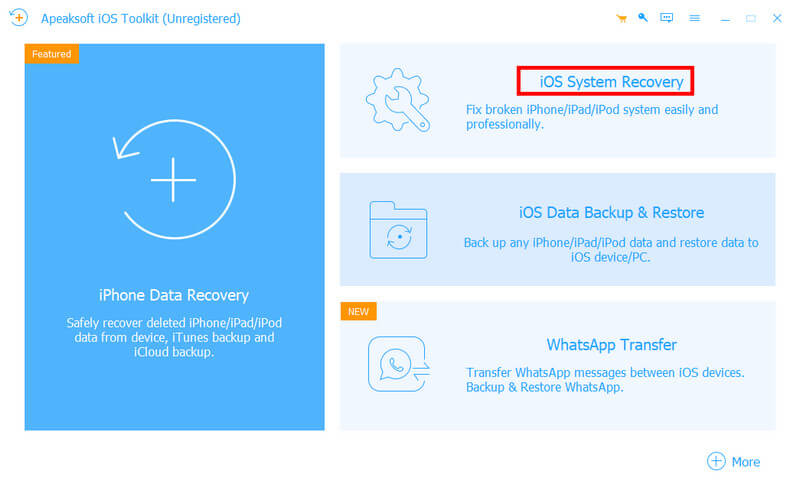
Trin 3 Tilslut din iPhone til din enhed med et USB-kabel. Klik Starten på den næste side.

Trin 4 Klik Gratis hurtig fix (som vist på billedet) på næste side. Vent et øjeblik. Derefter genstartes din enhed og gemmes til normal status.
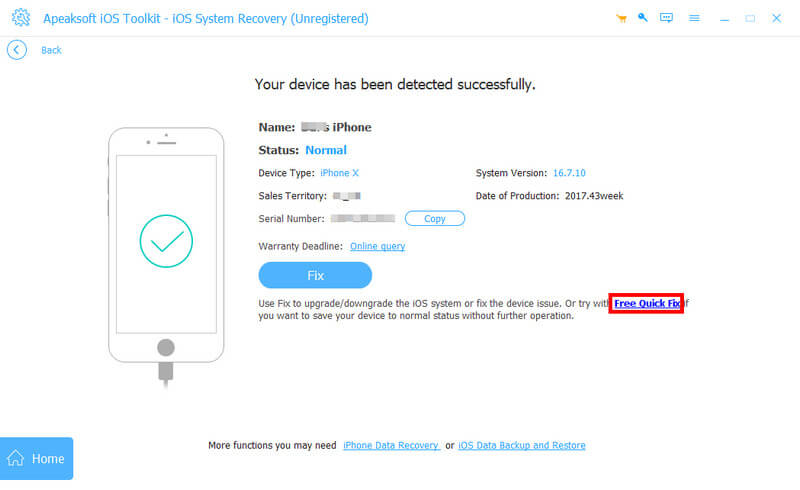
Hvis dit iPhone-problem ikke er løst endnu, skal du klikke Fix for at gå ind i det næste vindue for yderligere betjening. Her skal du vælge en gendannelsestilstand til din iPhone. Vi anbefaler Standard tilstand fordi det ikke vil slette dine iPhone-data.
Derefter skal du downloade og importere firmwaren på din computer. Klik derefter Næste nederst for at starte genoprettelsen.
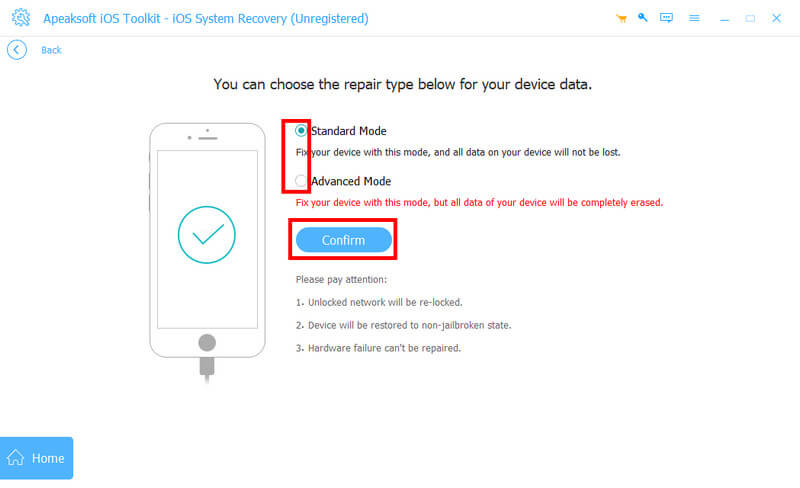
Del 3: 7 sædvanlige metoder til at nulstille frossen iPhone
Hvis du ikke ønsker at downloade ekstra software for at løse problemet, kan du bruge nedenstående metoder til en simpel gendannelse.
1. Frigør lagerplads
Din iPhone kan være frosset, fordi der ikke er nok lagerplads. Prøv at frigøre din lagerplads ved at bruge følgende trin:
Trin 1 Gå til Indstillinger på din iPhone.
Trin 2 Rul ned og find Generelt. Klik på det.
Trin 3 Find iPhone-opbevaring på næste side, og så vil du se nogle anbefalinger til at frigive plads, såsom "Recently Deleted" Album, Offload Unused Apps osv.
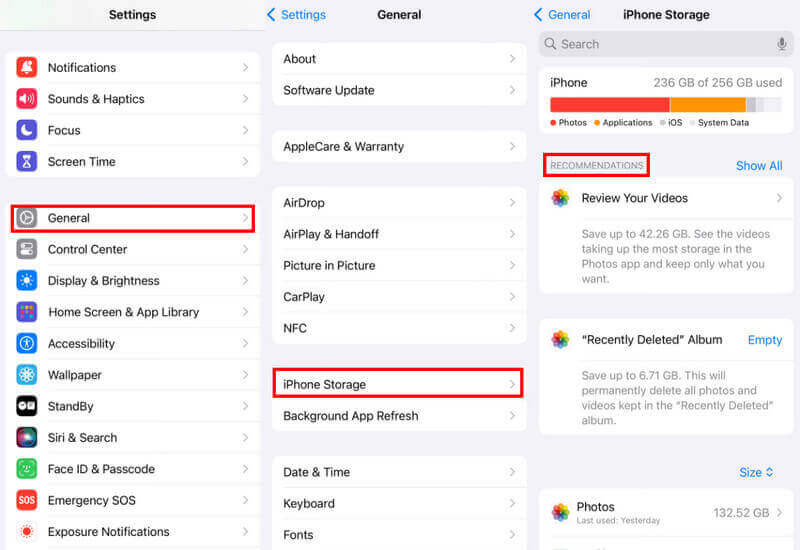
2. Slet eller tvangsluk problemappen
Hvis din enhed er frosset på grund af at køre en bestemt app, kan du prøve at slette eller tvinge appen til at lukke.
Hvis du vil slette denne app, skal du bare trykke og holde den app, du vil slette, på grænsefladen og derefter vælge Fjern app og vælg Slet app. Til sidst skal du klikke på Slet for at bekræfte dine handlinger.
Hvis du ikke vil slette appen, kan du prøve at tvinge den til at lukke.
Hvis du er en iPhone 8 eller tidligere bruger, kan du dobbelttrykke på Hjem-knappen for at få App Switcher.
Hvis du er iPhone X eller nyere bruger, kan du stryge op fra bunden af skærmen og holde pause i midten for at åbne App Switcher.
Når App Switcher vises, skal du bare stryge den app op, du vil lukke.
3. Oplad din iPhone
Som nævnt ovenfor kan du støde på en frossen iPhone, fordi din enhed er på et lavt batteri eller er løbet tør for strøm. Opladning af din iPhone kan hjælpe med at løse det frosne iPhone-problem.
4. Hård nulstilling
En hård nulstilling kan løse de fleste iPhone-problemer. Du kan følge nedenstående trin for at nulstille din iPhone hårdt.
Hvis du er iPhone 6, iPhone 6s, iPad og iPod Touch bruger:
Tryk og hold på Hjem og Top knapperne samtidigt, indtil Apple-logoet vises, og slip derefter knapperne.
Hvis du er iPhone 7 eller iPhone 7 Plus bruger:
Tryk og hold lydstyrken ned og sideknappen nede, indtil Apple-logoet vises, og slip derefter knapperne.
Hvis du er en iPhone 8 eller nyere bruger:
Tryk og slip hurtigt lydstyrke op og ned knapperne én efter én. Tryk derefter hurtigt på sideknappen og hold den nede, indtil Apple-logoet vises.
5. Opdater operativsystemet
Hvis din iPhone stadig er frosset efter ovenstående handlinger, kan du prøve at opdatere dit operativsystem for at løse dette problem. Trinene er nedenfor:
Trin 1 Gå til Indstillinger på din enhed.
Trin 2 Type Generelt og klik softwareopdatering på næste side.
Trin 3 Klik på Opdater nu .
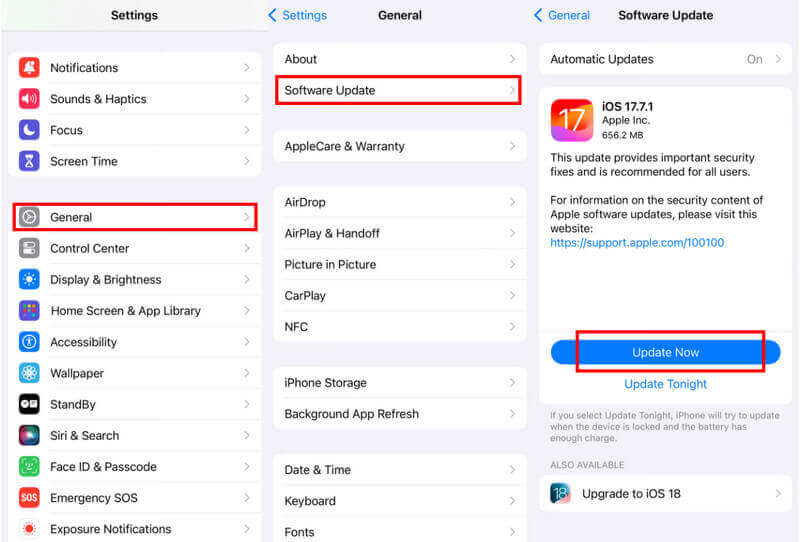
6. Nulstilling af fabrik
Du kan også nulstille din iPhone til fabriksindstillinger for at nulstille en frossen iPhone ved hjælp af følgende metoder. Du skal dog bemærke, at du skal sikkerhedskopiere din iPhone til iCloud før fabriksnulstillingen.
Trin 1 Åbne Indstillinger på din iPhone og klik Generelt.
Trin 2 Rul ned til bunden og vælg Overfør or Reset iPhone.
Trin 3 Vælg Slet alt indhold og indstillinger på næste side. Klik på Fortsæt for at starte.
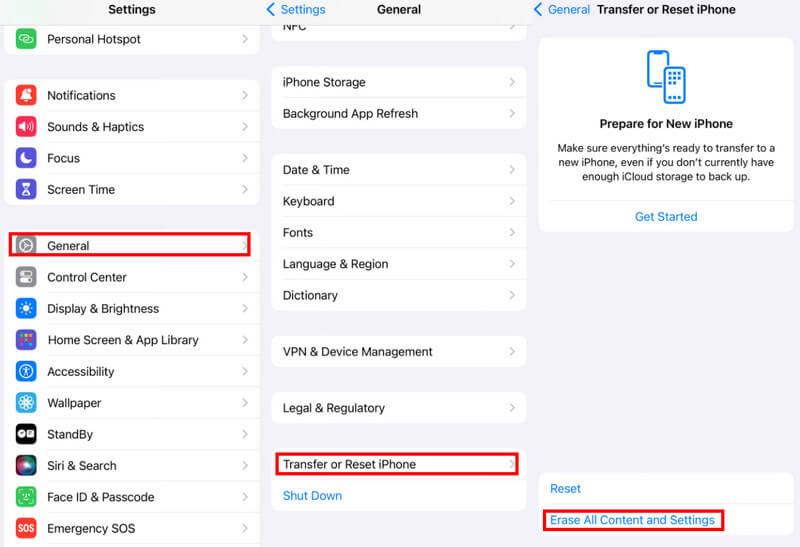
7. iTunes (DFU-tilstand)
Du kan også sætte din iPhone i DFU-tilstand og gendanne den for at nulstille iPhone, når skærmen er frosset.
Trin 1 Start iTunes på din computer, og tilslut din iPhone til din computer med et USB-kabel.
Trin 2 For iPhone 6 eller tidligere brugere skal du holde Effekt (vågne/søvn) og Hjem knapper samtidigt i 5 sekunder. Slip derefter tænd/sluk-knappen, mens du stadig holder Hjem-knappen nede.
For iPhone 7 eller 7 Plus-brugere skal du trykke på lydstyrken ned og tænd/sluk-knappen på samme tid i 5 sekunder. Slip derefter tænd/sluk-knappen, mens du stadig holder lydstyrke ned-knappen nede.
For iPhone 8 eller nyere brugere skal du hurtigt trykke og slippe lydstyrke op og ned knapperne én efter én. Tryk derefter hurtigt på tænd/sluk-knappen og hold den nede, indtil skærmen slukker. Bliv ved med at trykke på tænd/sluk-knappen, og tryk derefter på lydstyrke ned-knappen i 5 sekunder. Slip derefter tænd/sluk-knappen, mens du stadig holder lydstyrke ned-knappen nede.
Trin 3 Når din telefon går ind i DFU-tilstand, vil iTunes automatisk opdage problemet. Du skal blot klikke på OK og vælge at gendanne iPhone fra iTunes.
Hvis alle metoderne ovenfor stadig ikke kan nulstille din iPhone, når den er frosset, kan du prøve at ringe til Apples supportcenter og spørge, om der er nogle grundlæggende fejlfindingstrin for at nulstille en iPhone, når skærmen er frosset.
Konklusion
Denne artikel har introduceret, hvorfor du får en frossen iPhone, og hvordan du laver en frosset iPhone nulstilling på 8 måder, blandt hvilke vi anbefaler iOS Systemgendannelse mest, fordi det er enkelt og hurtigt. Reparer din frosne iPhone ved hjælp af vores metoder!
Relaterede artikler
I denne vejledning viser vi dig, hvordan du nulstiller en iPhone til fabriksindstillinger, hvilket er vigtigt, hvis du skal slette dataene fra en enhed eller løse softwarefejl.
Denne artikel viser dig effektive måder at nemt nulstille iPhone uden adgangskode til fabrikken. Med den detaljerede guide vil du mestre det godt. Læs venligst grundigt.
Fejlfindingen hjælper dig med at slippe af med problemet med, at iPhone er deaktiveret i forskellige situationer, så du kan få adgang til din mobiltelefon igen.
Følg denne omfattende vejledning for at fejlfinde problemet med mobildata, der ikke fungerer, eller fejl i mobilopdateringen på din iPhone.

